Xlight安装与使用
Xlight安装与使用
一、Xlight安装
下载Xlight安装包,点击安装,默认就可以,下一步
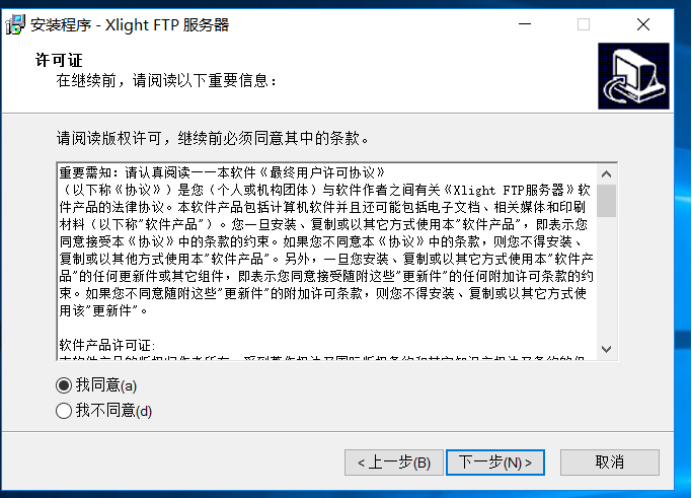
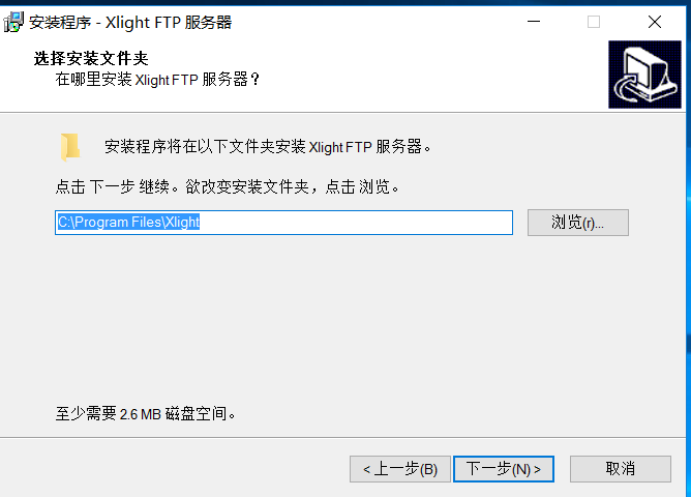
点击左上角增加虚拟服务器,IP地址为本机服务器IP地址
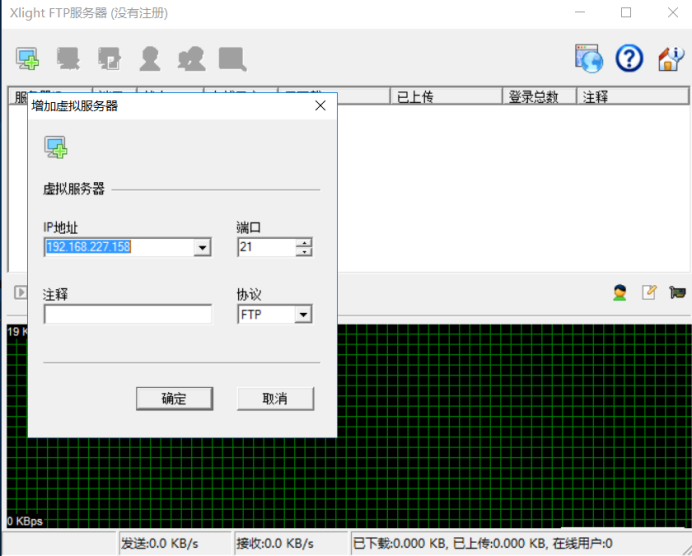
右键点击新添加的虚拟服务器,点击虚拟服务器操作,启动服务器
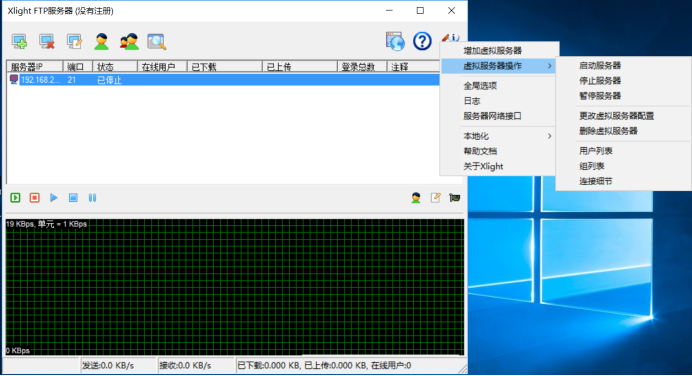
点击第四列的图标用户列表,新建用户,输入用户名和密码,主目录可先不设置(houmianzai yonghu )
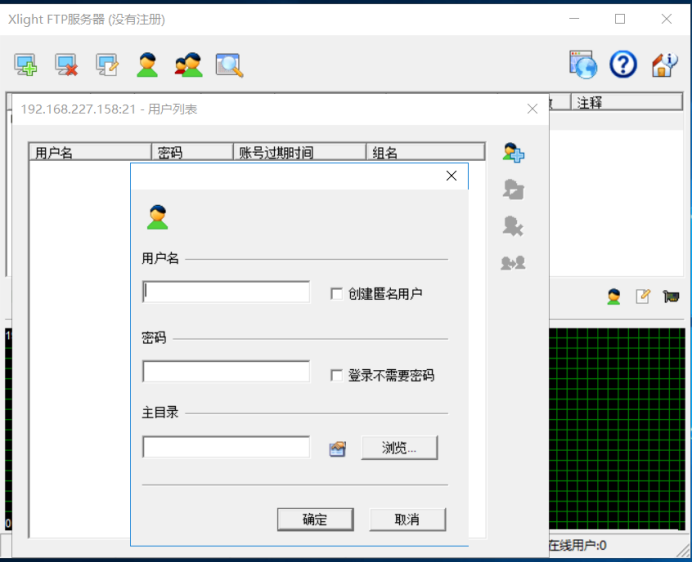
这里虚拟目录时用户登录后看到的目录。

实际目录选择映射的盘
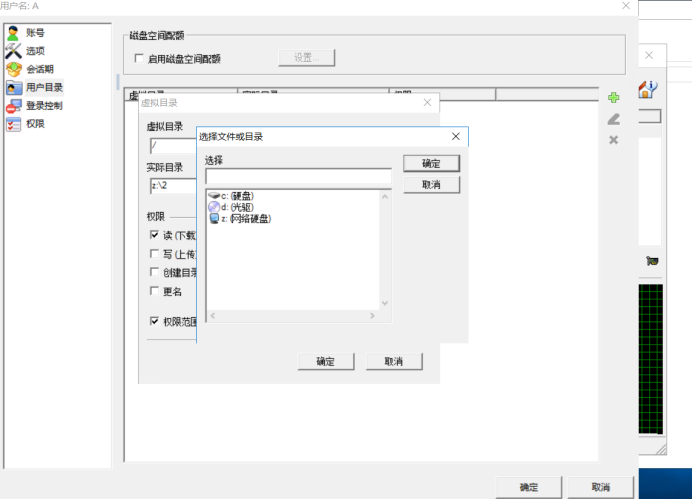
二、Xlight用户目录权限
权限 - 配置用户目录的访问权限。
读(下载) - 用户允许从这个虚拟目录下载文件的权限。
写(上传) - 用户允许向这个虚拟目录上传文件的权限。
创建目录 - 用户允许在这个虚拟目录里创建新目录的权限。
更名 - 用户允许在这个虚拟目录里更改文件和目录名字的权限。
列目录 - 用户允许从这个虚拟目录获得目录内文件列表的权限。
附加(上传续传)- 用户允许在这个虚拟目录里续传文件(APPEND)的权限。
删除 - 用户允许在这个虚拟目录里删除文件和目录的权限。
权限范围包括所有子目录 - 虚拟目录设置的访问权限将同时应用到它的所有子目录
三、给不同用户下的不同目录分配权限
测试前提:
分别创建了三个用户A、B、C和两个目录/home和/projrun
要求:
用户有3个分别是A、B、C
A用户访问/home,要求可读可写可执行(权限都给,可下载上传新建重命名删除)
B用户访问/home,给写权限(只能上传,其余权限都不给)
C用户访问/home,要求读写权限(给下载和上传权限,其余权限都不给)
AB用户只能访问/projrun,要求只读权限(只能下载,不能上传,其余权限都不给)
C用户用户访问/projrun,要求读写权限(给下载和上传权限,其余权限都不给)
测试过程:
截图:
三个用户,两个目录:
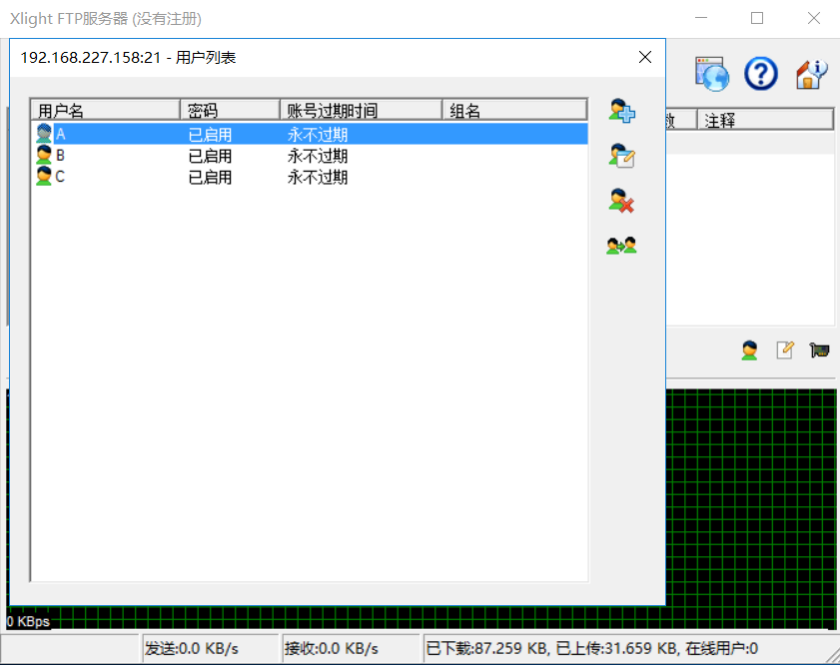
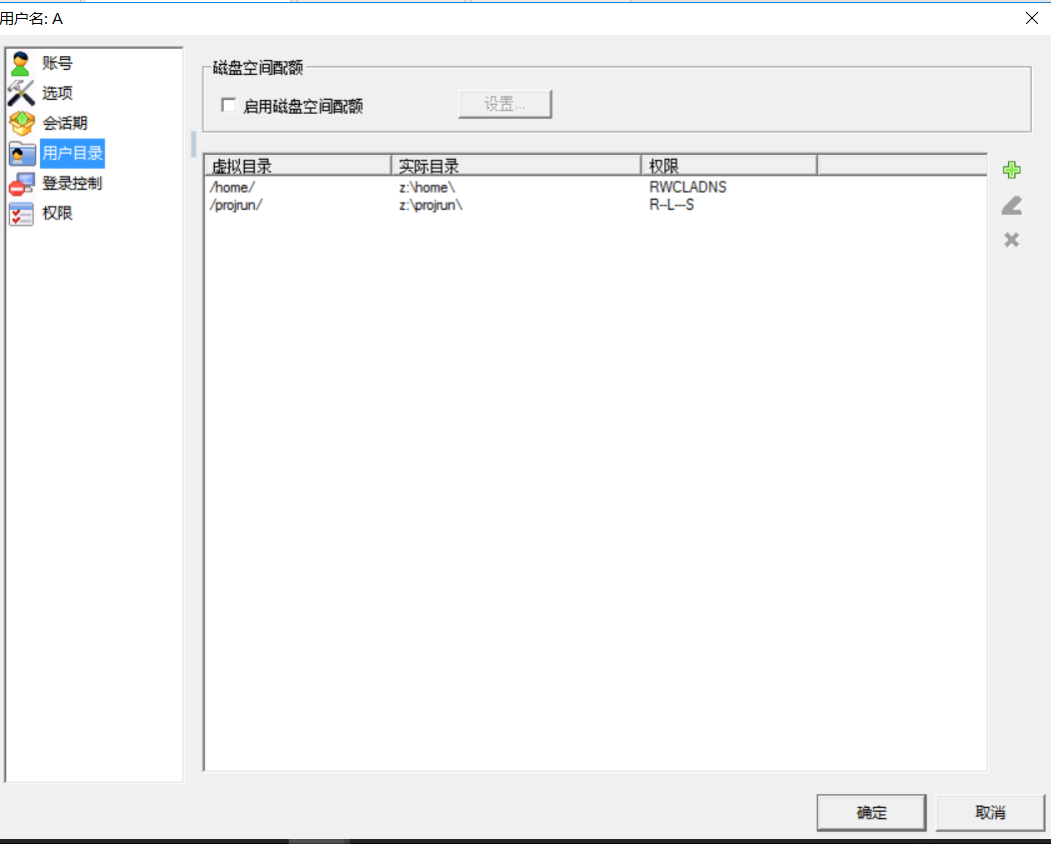
四种不同的权限:
可读、可写、可读可写、可读可写可执行
可读:也就是只能下载,不能上传
需要勾选读和列目录
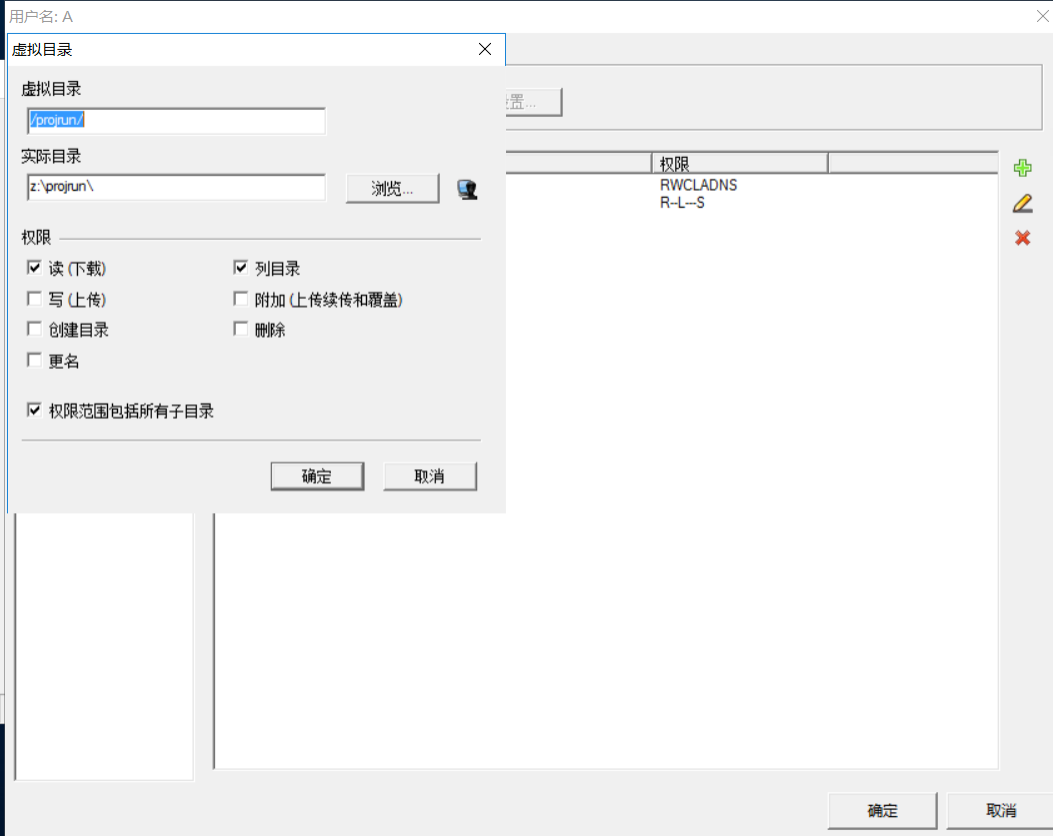
可写:也就是只上传,不能下载。
需要勾选写和创建目录(也可勾选列目录)
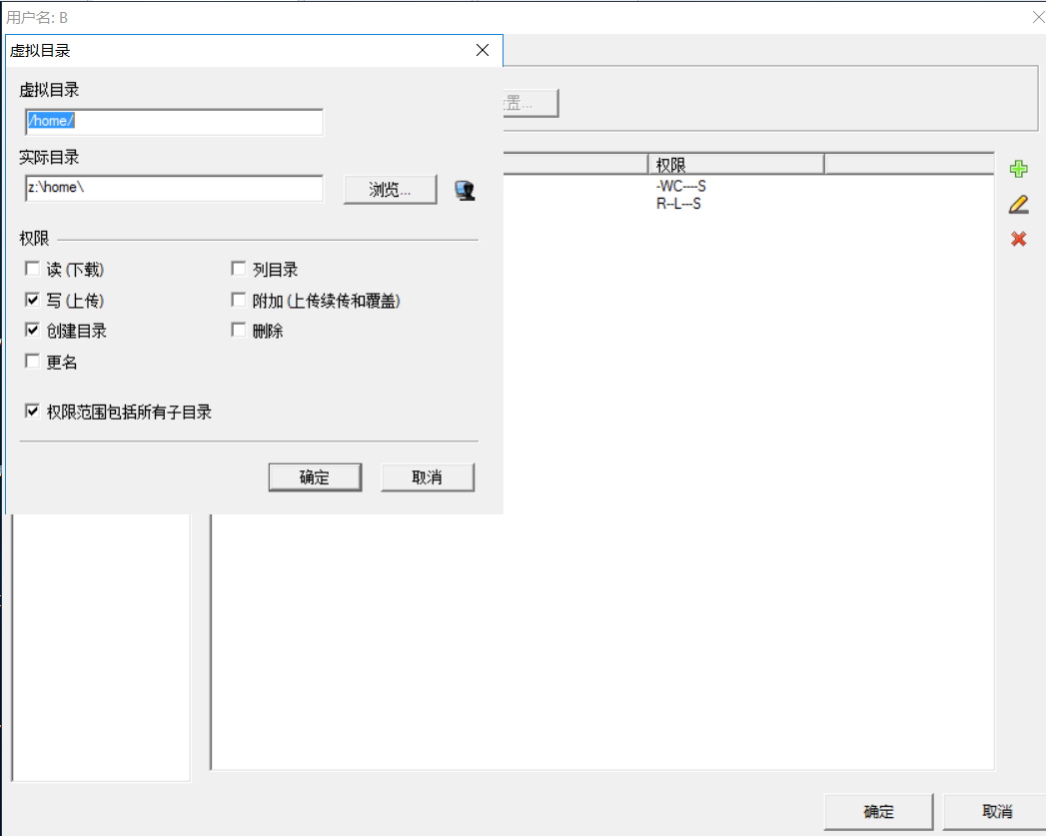
可读可写:能上传能下载
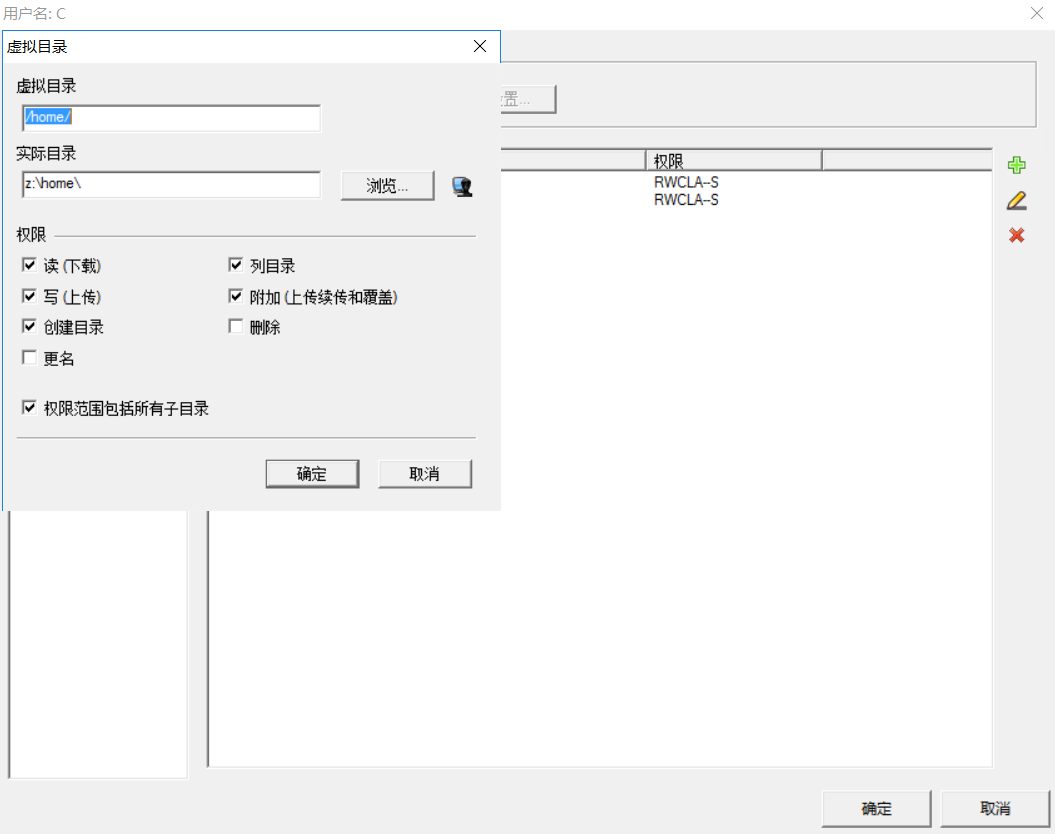
可读可写可执行:给所有权限(所有都可勾选)

测试结果:ok
本次只测试了对不同用户下的不同目录设置权限。
如果有很多用户,也可设置用户组。还有其他功能暂未测试。
!!!在用户列表下编辑权限时,有一个虚拟目录,这个目录是客户端通过FTP登录后显示出来的目录。实际目录是要先在磁盘下创建号对应的目录。
例:

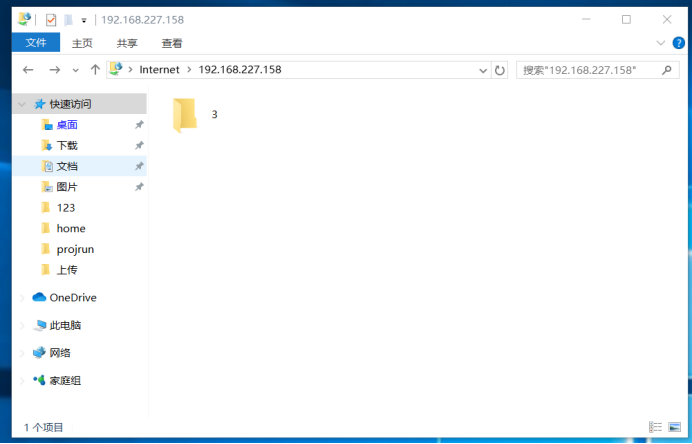
四、用户组目录权限的设置
同样的和目录的权限一样,只需要把用户加入到组里面,对组目录设置权限即可。
组目录需要单独设置权限,需要现在磁盘中创建号组目录,然后新建用户组目录的权限即可。
把用户加入组中:
双击test用户,找到账号基本选项,用户名、密码、组名和账号过期时间。点击设置,添加组名
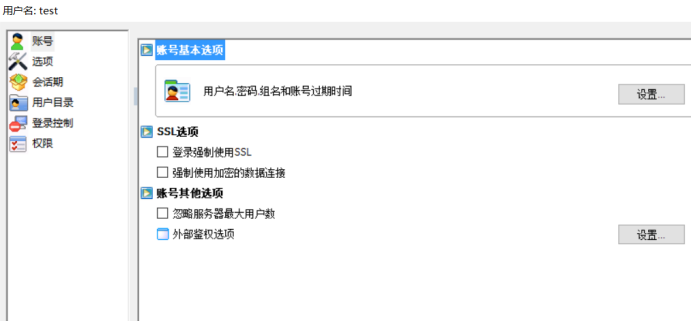
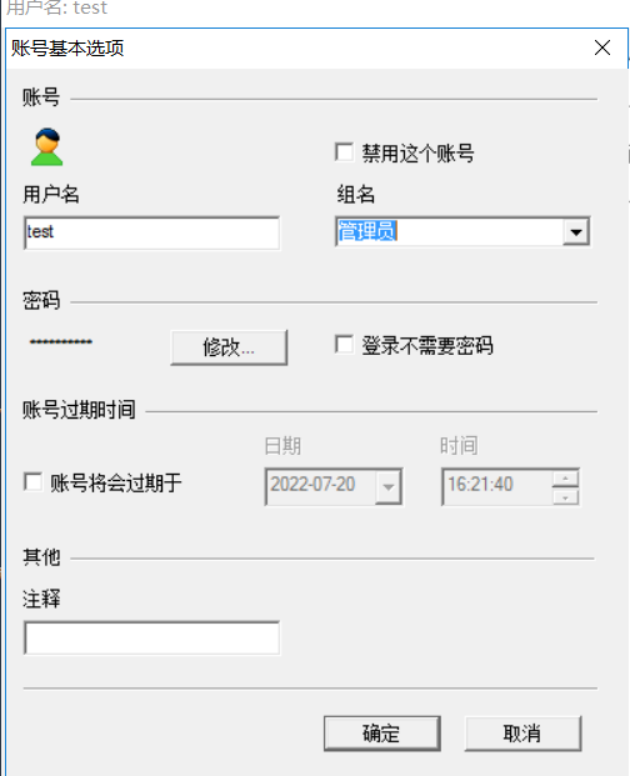
例:
现在有一个用户,他想既要有test目录的权限,又要和另外几个人有管理员目录的权限,需要做如下设置:在用户列表下对test目录设置权限,在组列表下对组目录设置权限,两者互不冲突。
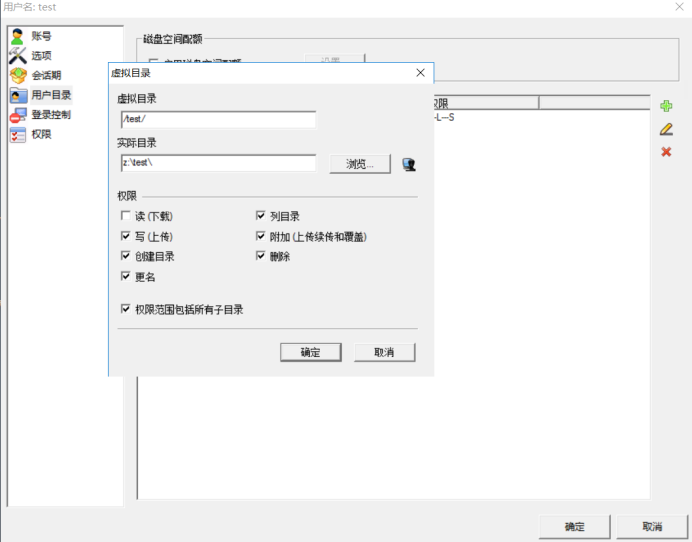
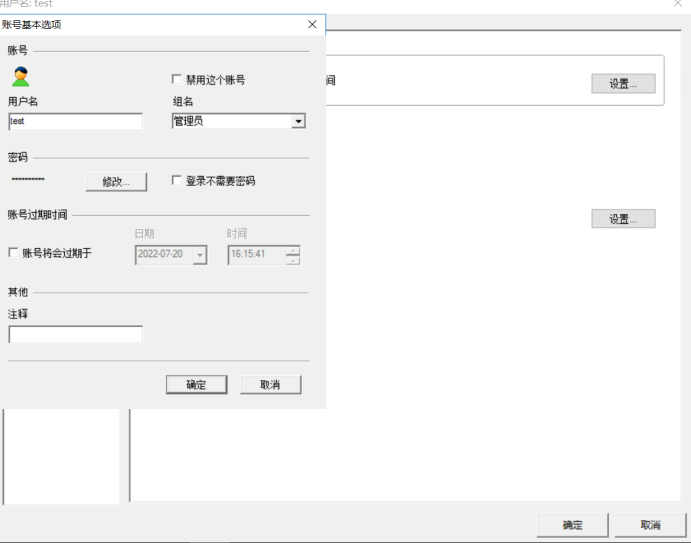
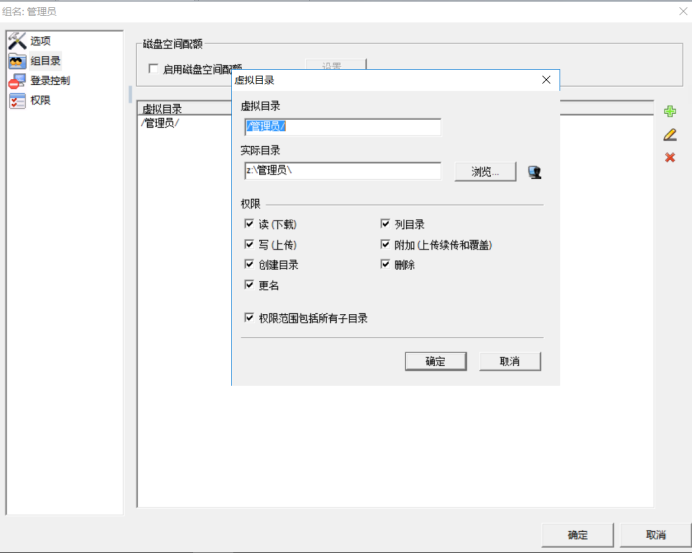
经用户端测试,test目录下不能下载。管理员目录拥有所有权限。
五、用户登录方式:
打开文件资源管理器,在上方搜索栏中输入ftp://192.168.227.158(xlight服务器IP地址)
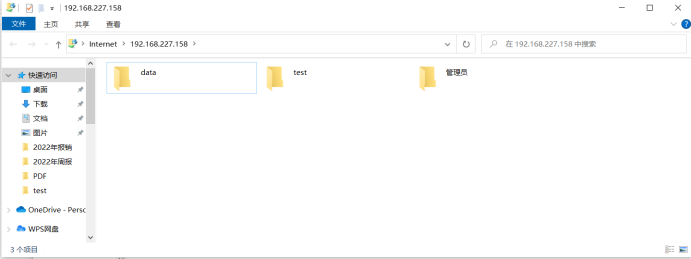


 浙公网安备 33010602011771号
浙公网安备 33010602011771号